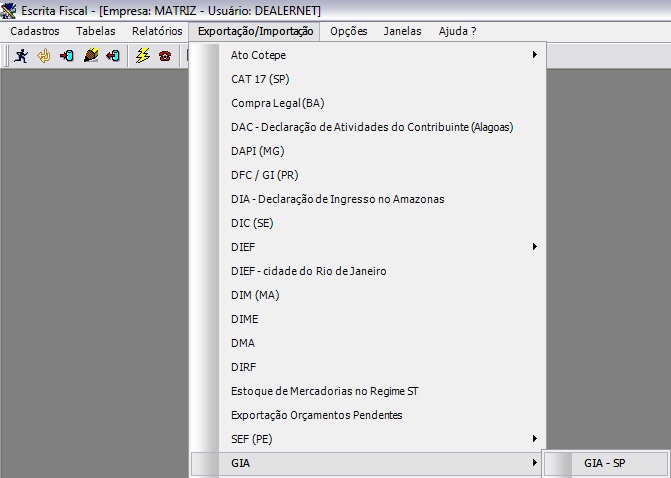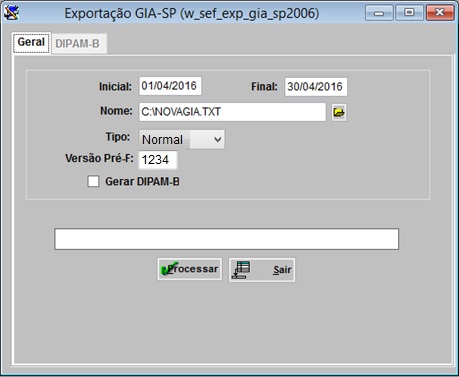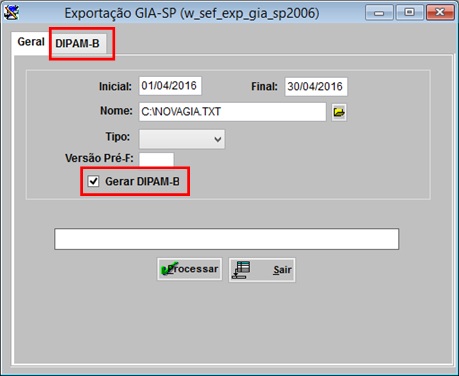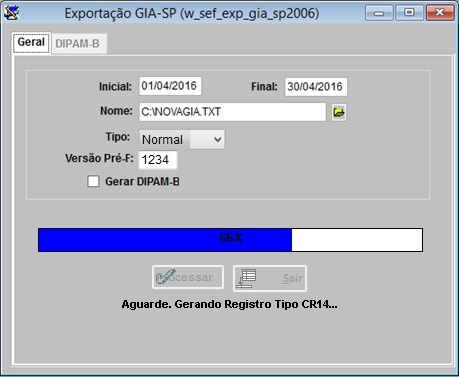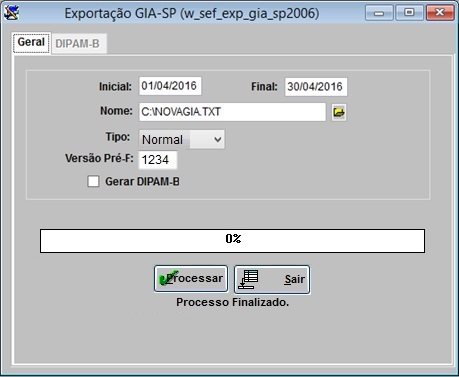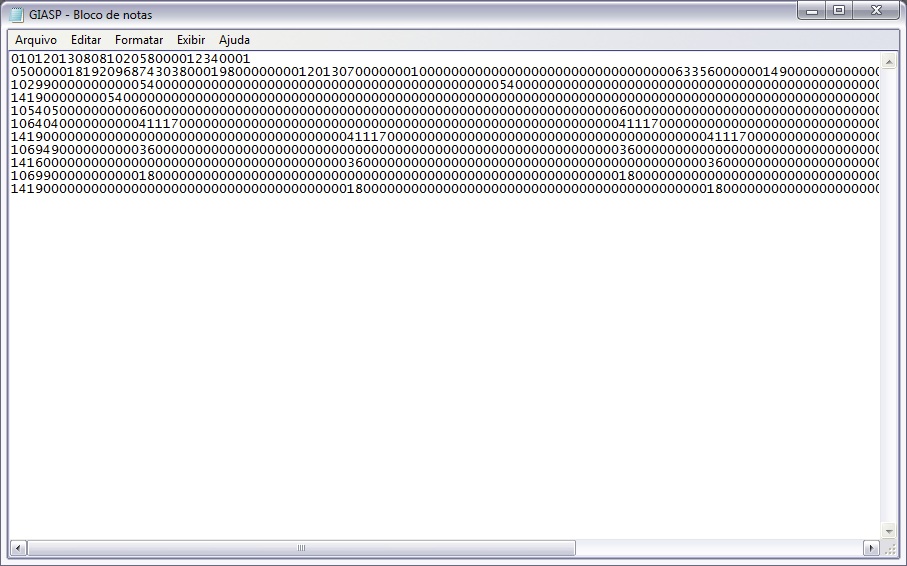Exportação GIA - SP
De Dealernet Wiki | Portal de Soluçăo, Notas Técnicas, Versőes e Treinamentos da Açăo Informática
(Diferença entre revisÔes)
Thais.jatoba (disc | contribs) (âComo Realizar Exportação GIA - SP) |
Thais.jatoba (disc | contribs) (âIntrodução) |
||
| (uma edição intermediåria não estå sendo exibida.) | |||
| Linha 1: | Linha 1: | ||
= Introdução = | = Introdução = | ||
| - | *A Exportação GIA (Guia de Informação e Apuração) serve para gerar o arquivo, | + | *A Exportação GIA (Guia de Informação e Apuração) serve para gerar o arquivo, segundo o layout da GIA-SP, para o estado de São Paulo. |
* O layout da GIA-SP pode ter as informaçÔes referentes ao DIPAM-B. | * O layout da GIA-SP pode ter as informaçÔes referentes ao DIPAM-B. | ||
| Linha 44: | Linha 44: | ||
'''11.''' Processo finalizado. Clique no botĂŁo '''Sair'''; | '''11.''' Processo finalizado. Clique no botĂŁo '''Sair'''; | ||
| - | [[Arquivo: | + | [[Arquivo:Chamado503224_imagem5.jpg]] |
'''12.''' Arquivo é salvo no diretório informado na exportação. | '''12.''' Arquivo é salvo no diretório informado na exportação. | ||
[[Arquivo:Exportacaogiasp6.jpg]] | [[Arquivo:Exportacaogiasp6.jpg]] | ||
Edição atual tal como 11h44min de 10 de maio de 2016
Introdução
- A Exportação GIA (Guia de Informação e Apuração) serve para gerar o arquivo, segundo o layout da GIA-SP, para o estado de São Paulo.
- O layout da GIA-SP pode ter as informaçÔes referentes ao DIPAM-B.
Realizando Exportação GIA - SP
Como Realizar Exportação GIA - SP
MĂDULO ESCRITA FISCAL
1. No menu principal, clique Exportação/Importação, GIA e GIA - SP;
2. Na janela Exportação GIA-SP informe o perĂodo Inicial e Final;
3. O diretĂłrio e Nome do arquivo (".TXT") jĂĄ vĂȘm preenchido;
Nota:
5. Selecione o Tipo da GIA a ser utilizado: Normal, Substitutiva ou Coligida;
6. Informe a Versão Pré-F;
7. Em seguida clique no botĂŁo Processar;
8. Caso necessårio marque a opção DIPAM-B, com isso serå habilitado a aba de mesmo nome;
9.Na aba DIPAM-B informe as natureza de operação de entrada e saĂda, que devem ser consideradas no registro;
10. Arquivo sendo processado;
11. Processo finalizado. Clique no botĂŁo Sair;
12. Arquivo é salvo no diretório informado na exportação.